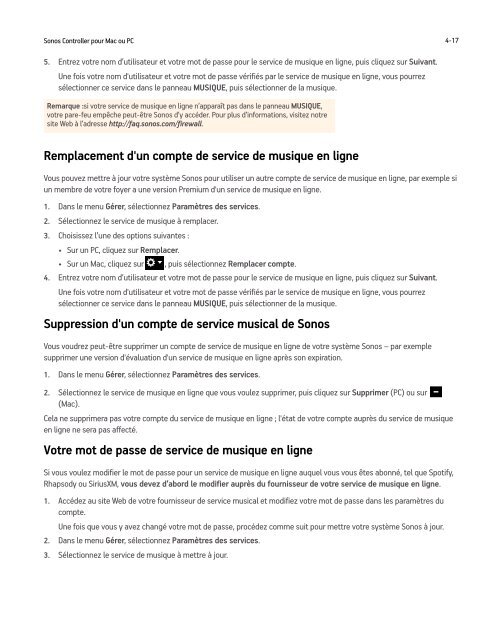Ajout d'un favori Sonos - Almando
Ajout d'un favori Sonos - Almando
Ajout d'un favori Sonos - Almando
Create successful ePaper yourself
Turn your PDF publications into a flip-book with our unique Google optimized e-Paper software.
<strong>Sonos</strong> Controller pour Mac ou PC 4-17<br />
5. Entrez votre nom d’utilisateur et votre mot de passe pour le service de musique en ligne, puis cliquez sur Suivant.<br />
Une fois votre nom d'utilisateur et votre mot de passe vérifiés par le service de musique en ligne, vous pourrez<br />
sélectionner ce service dans le panneau MUSIQUE, puis sélectionner de la musique.<br />
Remarque :si votre service de musique en ligne n’apparaît pas dans le panneau MUSIQUE,<br />
votre pare-feu empêche peut-être <strong>Sonos</strong> d’y accéder. Pour plus d’informations, visitez notre<br />
site Web à l’adresse http://faq.sonos.com/firewall.<br />
Remplacement <strong>d'un</strong> compte de service de musique en ligne<br />
Vous pouvez mettre à jour votre système <strong>Sonos</strong> pour utiliser un autre compte de service de musique en ligne, par exemple si<br />
un membre de votre foyer a une version Premium <strong>d'un</strong> service de musique en ligne.<br />
1. Dans le menu Gérer, sélectionnez Paramètres des services.<br />
2. Sélectionnez le service de musique à remplacer.<br />
3. Choisissez l’une des options suivantes :<br />
• Sur un PC, cliquez sur Remplacer.<br />
• Sur un Mac, cliquez sur , puis sélectionnez Remplacer compte.<br />
4. Entrez votre nom d’utilisateur et votre mot de passe pour le service de musique en ligne, puis cliquez sur Suivant.<br />
Une fois votre nom d'utilisateur et votre mot de passe vérifiés par le service de musique en ligne, vous pourrez<br />
sélectionner ce service dans le panneau MUSIQUE, puis sélectionner de la musique.<br />
Suppression <strong>d'un</strong> compte de service musical de <strong>Sonos</strong><br />
Vous voudrez peut-être supprimer un compte de service de musique en ligne de votre système <strong>Sonos</strong> – par exemple<br />
supprimer une version d'évaluation <strong>d'un</strong> service de musique en ligne après son expiration.<br />
1. Dans le menu Gérer, sélectionnez Paramètres des services.<br />
2. Sélectionnez le service de musique en ligne que vous voulez supprimer, puis cliquez sur Supprimer (PC) ou sur<br />
(Mac).<br />
Cela ne supprimera pas votre compte du service de musique en ligne ; l'état de votre compte auprès du service de musique<br />
en ligne ne sera pas affecté.<br />
Votre mot de passe de service de musique en ligne<br />
Si vous voulez modifier le mot de passe pour un service de musique en ligne auquel vous vous êtes abonné, tel que Spotify,<br />
Rhapsody ou SiriusXM, vous devez d’abord le modifier auprès du fournisseur de votre service de musique en ligne.<br />
1. Accédez au site Web de votre fournisseur de service musical et modifiez votre mot de passe dans les paramètres du<br />
compte.<br />
Une fois que vous y avez changé votre mot de passe, procédez comme suit pour mettre votre système <strong>Sonos</strong> à jour.<br />
2. Dans le menu Gérer, sélectionnez Paramètres des services.<br />
3. Sélectionnez le service de musique à mettre à jour.